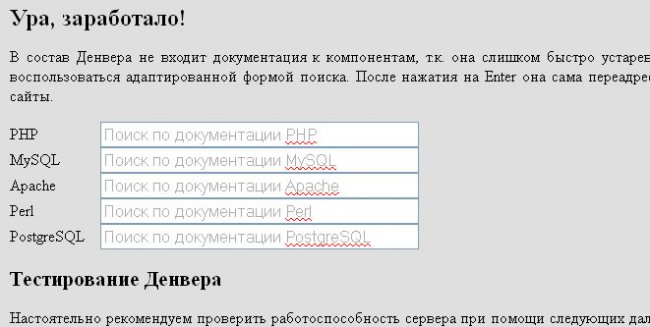Как сделать копию сайта или его бекап, или администрировать сайт в локальной версии?
поздравляем, установка и запуск успешно выполнены, в ином случае если отображается пустая страница или сообщение что такого сайта нет, необходимо устранить проблему которая блокирует локальный сервер, а это в 99,9% случаев либо соединение по proxy сети или запущенный Skype , после их отключения или закрытия заново выполните «Restart Denwer»:
Как для начала рассмотрим «зачем же это?», основные причины это:
- Желание иметь свежую рабочую копию сайта под рукой (причины тут разные, мало ли зачем может пригодится, а то вдруг сервер сайта и с бекапами выйдет из строя, или просто будет арестован по судебному решению, в конце концов украден инопланетянами...).
- Ограничения хостинга по производительности (недостает оперативной памяти, или превышаете нагрузку во время администрирования), а желания или возможности расширять, что ведет за собой увеличение расходов отсутствует.
- Низкое соединение с интернетом, что просто действует на нервы и забирает драгоценные моменты рабочего времени.
Неважно зачем Вам понадобилось вести локальную версию сайта на своем компьютере, главное что мы пошагово расскажем, как это реализовать.
Работа проводится в три этапа:
I. Создание бекапа сайта (т.е. копии) действующего онлайн сайта, а именно как и любого современного сайта - его файловой части и его базы данных.
II. Установка локального сервера на Ваш компьютер.
III. Установка сайта на локальный сервер.
I. Создание бекапа сайта
Скачиваете все файлы и базу данных сайта, либо обращаетесь к хостеру/разработчику у кого сайт находится на обслуживании.
II. Установка локального сервера
1. Скачать локальный сервер (инструктаж записывался на Denwer 3) - http://www.w2b.com.ua/po/Denwer3_Base_2010-11-07.exe
2. Открываете скачанный файл «Denwer3_Base_2010-11-07.exe»
3. Подтверждаете желание установить
4. Закрываете открывшееся окно браузера для продолжения установки
5. При появлении такого окна, нажимаем Enter
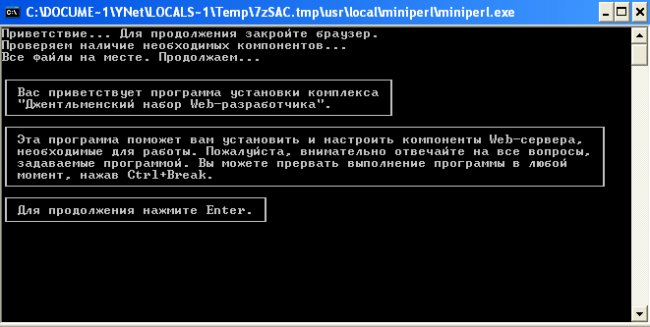
6. Указываем диск на который устанавливать локальный сервер (лучше тот где побольше места) , например для установки на диск «C» в папку localserver пишем: C:\localserver
7. Жмем Enter, после подтверждаем вводом «Y» и опять жмем Enter, и опять жмем Enter
8. Вводим имя виртуального привода (т.е. имя диска который будет использоваться, главное что бы не совпадал с жесткими дисками и CD и flash приводами которые используются), к примеру Z, жмем Enter
9. Ожидаем окончания копирования файлов, после чего вводим «1» и жмем Enter
10. Лучше создать ярлычки, так что вводим «Y» и жмем Enter
11. На рабочем столе запускаем ярлык с названием «Start Denwer»
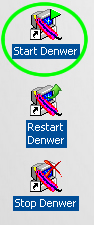
12. Открываем браузер и вводим в сторе адреса сайта: «http://localhost/», жмем Enter, если видите такое:
поздравляем, установка и запуск успешно выполнены, в ином случае если отображается пустая страница или сообщение что такого сайта нет, необходимо устранить проблему которая блокирует локальный сервер, а это в 99,9% случаев либо соединение по proxy сети или запущенный Skype , после их отключения или закрытия заново выполните «Restart Denwer»:
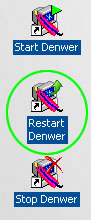 После чего обновите страницу браузера и возрадуйтесь сообщению «Ура, заработало!»
После чего обновите страницу браузера и возрадуйтесь сообщению «Ура, заработало!»
По завершению работ либо за ненадобнастью можете выключить сервер запустив «Stop Denwer».
III. Установка сайта на локальный серверОткрываем папку куда устанавливали локальный сервер (в нашем примере это C:\localserver)
1. Открываем папку «home»
2. Создаем тут папку которая будет локальным сайтом например «site.loc»
3. Внутри неё создаем папку «www»
4. Уже в эту папку (получается C:\localserver\home\site.loc\www) заливаем файлы сайта скачанные в п. I
5. Открываем в браузере http://localhost/denwer/Tools/addmuser/index.php где создаем базу данных для локального сайта
6. В разделе - http://localhost/Tools/phpMyAdmin/ в созданную базу данных импортируем данные из онлайн версии базы скачанной в п. I
Как для начала рассмотрим «зачем же это?», основные причины это:
- Желание иметь свежую рабочую копию сайта под рукой (причины тут разные, мало ли зачем может пригодится, а то вдруг сервер сайта и с бекапами выйдет из строя, или просто будет арестован по судебному решению, в конце концов украден инопланетянами...).
- Ограничения хостинга по производительности (недостает оперативной памяти, или превышаете нагрузку во время администрирования), а желания или возможности расширять, что ведет за собой увеличение расходов отсутствует.
- Низкое соединение с интернетом, что просто действует на нервы и забирает драгоценные моменты рабочего времени.
Неважно зачем Вам понадобилось вести локальную версию сайта на своем компьютере, главное что мы пошагово расскажем, как это реализовать.
Работа проводится в три этапа:
I. Создание бекапа сайта (т.е. копии) действующего онлайн сайта, а именно как и любого современного сайта - его файловой части и его базы данных.
II. Установка локального сервера на Ваш компьютер.
III. Установка сайта на локальный сервер.
I. Создание бекапа сайта
Скачиваете все файлы и базу данных сайта, либо обращаетесь к хостеру/разработчику у кого сайт находится на обслуживании.
II. Установка локального сервера
1. Скачать локальный сервер (инструктаж записывался на Denwer 3) - http://www.w2b.com.ua/po/Denwer3_Base_2010-11-07.exe
2. Открываете скачанный файл «Denwer3_Base_2010-11-07.exe»
3. Подтверждаете желание установить
4. Закрываете открывшееся окно браузера для продолжения установки
5. При появлении такого окна, нажимаем Enter
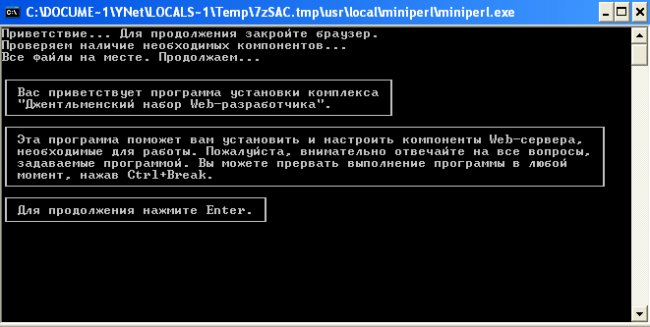
6. Указываем диск на который устанавливать локальный сервер (лучше тот где побольше места) , например для установки на диск «C» в папку localserver пишем: C:\localserver
7. Жмем Enter, после подтверждаем вводом «Y» и опять жмем Enter, и опять жмем Enter
8. Вводим имя виртуального привода (т.е. имя диска который будет использоваться, главное что бы не совпадал с жесткими дисками и CD и flash приводами которые используются), к примеру Z, жмем Enter
9. Ожидаем окончания копирования файлов, после чего вводим «1» и жмем Enter
10. Лучше создать ярлычки, так что вводим «Y» и жмем Enter
11. На рабочем столе запускаем ярлык с названием «Start Denwer»
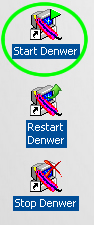
12. Открываем браузер и вводим в сторе адреса сайта: «http://localhost/», жмем Enter, если видите такое:
поздравляем, установка и запуск успешно выполнены, в ином случае если отображается пустая страница или сообщение что такого сайта нет, необходимо устранить проблему которая блокирует локальный сервер, а это в 99,9% случаев либо соединение по proxy сети или запущенный Skype , после их отключения или закрытия заново выполните «Restart Denwer»:
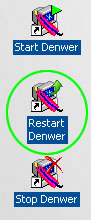
По завершению работ либо за ненадобнастью можете выключить сервер запустив «Stop Denwer».
III. Установка сайта на локальный серверОткрываем папку куда устанавливали локальный сервер (в нашем примере это C:\localserver)
1. Открываем папку «home»
2. Создаем тут папку которая будет локальным сайтом например «site.loc»
3. Внутри неё создаем папку «www»
4. Уже в эту папку (получается C:\localserver\home\site.loc\www) заливаем файлы сайта скачанные в п. I
5. Открываем в браузере http://localhost/denwer/Tools/addmuser/index.php где создаем базу данных для локального сайта
6. В разделе - http://localhost/Tools/phpMyAdmin/ в созданную базу данных импортируем данные из онлайн версии базы скачанной в п. I